在当今的数字时代,无论是工作、学习还是娱乐,稳定的网络连接都是必不可少的,对于许多初学者或偶尔使用电脑的人来说,如何将电脑连接到无线网络可能会成为一个难题,本文将为读者提供一个全面且易于理解的指南,帮助大家轻松实现电脑与无线网络的连接,无论你是使用Windows、macOS还是Linux系统,都能在这里找到你需要的答案。
准备工作
在开始连接无线网络之前,确保你的电脑和无线路由器都已经准备好,以下是一些基本的准备步骤:
1、确保电脑有无线网卡:现代笔记本电脑通常都内置了无线网卡,而台式机可能需要外接一个USB无线网卡,你可以通过设备管理器(Windows)或系统偏好设置(macOS)来检查电脑是否已经配备了无线网卡。
2、确保无线路由器正常工作:确认无线路由器已经通电并正常工作,可以通过查看路由器上的指示灯来判断其状态,如果指示灯闪烁或不亮,可能是路由器出现了问题,需要重新启动或联系网络服务提供商。
3、获取必要的信息:连接无线网络时,你通常需要知道网络的名称(SSID)和密码,这些信息通常可以在路由器的说明书或标签上找到。
Windows 系统连接无线网络
Windows 操作系统是最常用的桌面操作系统之一,以下是连接无线网络的详细步骤:
1、打开“设置”:
- 点击屏幕左下角的“开始”按钮。
- 选择“设置”图标(齿轮形状)。
2、进入网络设置:
- 在“设置”窗口中,点击“网络和互联网”选项。
3、选择无线网络:
- 在左侧菜单中,选择“Wi-Fi”。
- 确保“Wi-Fi”开关处于打开状态(显示为蓝色)。
4、查找可用网络:
- 在“可用网络”列表中,找到你要连接的无线网络名称(SSID)。
5、连接网络:
- 点击该网络名称,然后点击“连接”按钮。
- 如果网络是加密的,会弹出一个对话框要求输入密码。
- 输入正确的密码后,点击“下一步”。
6、完成连接:
- 等待几秒钟,直到显示“已连接”。
- 你还可以选择“自动连接”选项,以便下次自动连接到这个网络。
macOS 系统连接无线网络
macOS 是苹果公司开发的操作系统,连接无线网络的步骤如下:
1、打开“系统偏好设置”:
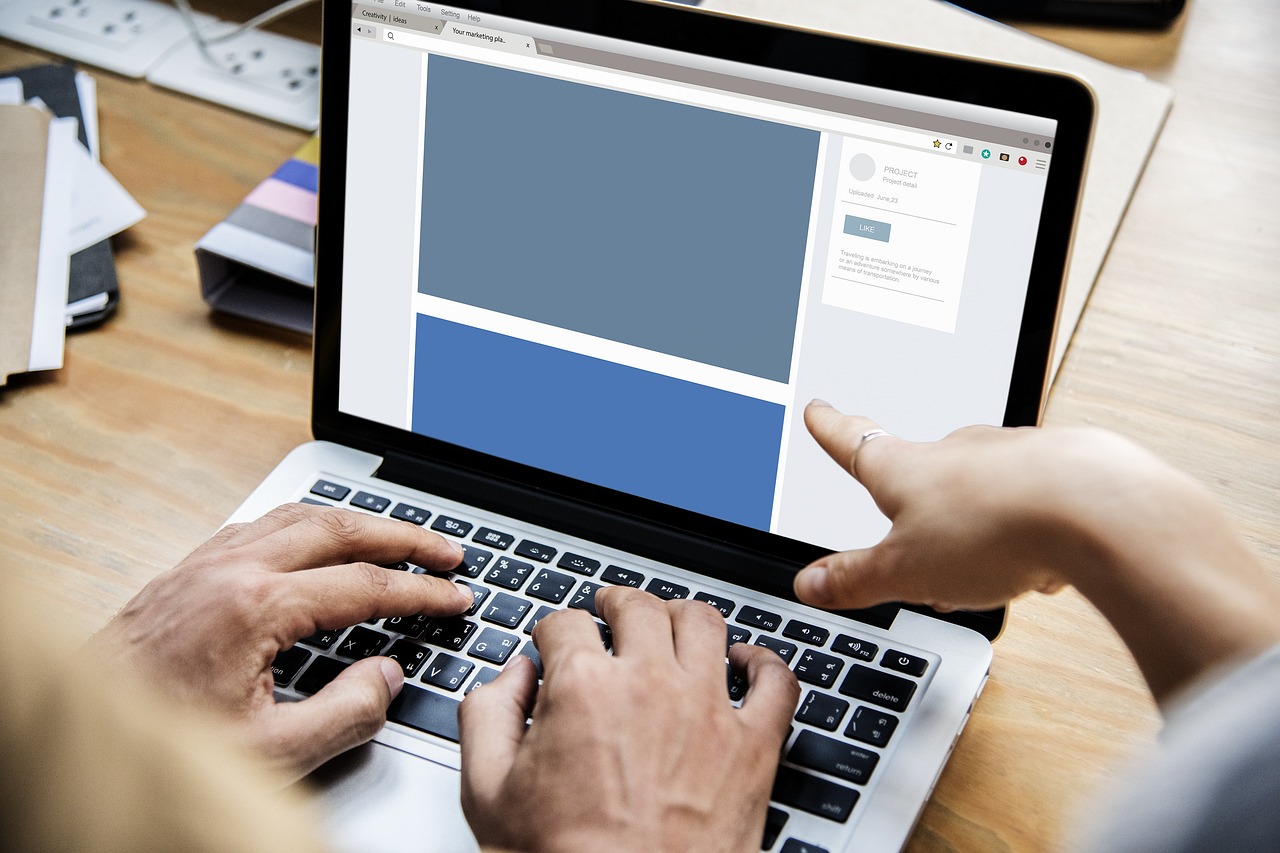
- 点击屏幕左上角的苹果图标。
- 选择“系统偏好设置”。
2、进入网络设置:
- 在“系统偏好设置”窗口中,点击“网络”图标。
3、选择无线网络:
- 在左侧的网络服务列表中,选择“Wi-Fi”。
- 确保“Wi-Fi”状态显示为“已连接”或“开启”。
4、查找可用网络:
- 点击“网络名称”下拉菜单,选择你要连接的无线网络名称(SSID)。
5、连接网络:
- 如果网络是加密的,会弹出一个对话框要求输入密码。
- 输入正确的密码后,点击“加入”按钮。
6、完成连接:
- 等待几秒钟,直到显示“已连接”。
- 你还可以选择“记住此网络”,以便下次自动连接到这个网络。
Linux 系统连接无线网络
Linux 是一个高度可定制的操作系统,不同发行版的界面和工具可能有所不同,以下以常见的Ubuntu为例,介绍连接无线网络的步骤:
1、打开“设置”:
- 点击屏幕右上角的系统菜单图标。
- 选择“设置”。
2、进入网络设置:
- 在“设置”窗口中,点击“网络”选项。
3、选择无线网络:
- 确保“Wi-Fi”开关处于打开状态。
4、查找可用网络:
- 在“可用网络”列表中,找到你要连接的无线网络名称(SSID)。
5、连接网络:
- 点击该网络名称,然后点击“连接”按钮。
- 如果网络是加密的,会弹出一个对话框要求输入密码。
- 输入正确的密码后,点击“连接”。
6、完成连接:
- 等待几秒钟,直到显示“已连接”。
- 你还可以选择“自动连接”选项,以便下次自动连接到这个网络。
常见问题及解决方法
在连接无线网络的过程中,可能会遇到一些常见问题,以下是一些解决方法:
1、无法找到无线网络:
- 确保无线路由器已经开启并且正常工作。
- 确认电脑的无线网卡是否已经启用。
- 尝试重启电脑和路由器。
2、输入密码后仍无法连接:
- 确认密码是否正确,注意区分大小写。
- 确认网络名称(SSID)是否正确。
- 尝试忘记网络后再重新连接。
3、网络连接不稳定:
- 检查无线路由器的信号强度,尽量靠近路由器。
- 关闭其他可能干扰无线信号的设备,如微波炉、蓝牙设备等。
- 尝试更换无线频道,减少干扰。
4、网络速度慢:
- 检查是否有多个设备同时使用同一网络,导致带宽不足。
- 尝试更新无线网卡驱动程序。
- 联系网络服务提供商,确认是否有网络故障或限速。
通过以上步骤,你应该能够顺利地将电脑连接到无线网络,无论是Windows、macOS还是Linux系统,连接无线网络的基本原理都是相似的,主要是通过系统设置中的网络选项进行操作,如果你在连接过程中遇到任何问题,可以参考本文提供的解决方法,或者查阅相关操作系统的官方文档。
希望本文对你有所帮助,祝你网络连接愉快!如果你有任何其他问题或建议,欢迎在评论区留言交流。
理工亭生活网学习资源导航:零基础入门低代码/无代码购买建议与价格带,轻松搭建应用避坑指南
理工亭生活网|科技生活资讯|浏览器插件精选|时间线/发展史|零基础也能轻松掌握的浏览器插件精选指南:从核心概念到发展历程,体验便捷与乐趣并存的数字生活
理工亭生活网|趋势与前沿观察|可穿戴设备|测试清单与Benchmark:从工程实践角度,打造可靠可穿戴设备的完整测试指南
理工亭生活网|零基础家庭网络与路由安全指南:从核心概念到Excel/Notion模板下载,守护隐私与安全
理工亭生活网|科技生活资讯|低代码/无代码|路线图(30天进阶)|【科技生活资讯×路线图(30天进阶)】低代码/无代码30天速成指南:像搭积木一样轻松构建应用,告别编程烦恼
理工亭生活网智能家居年度采购指南:用通俗比喻讲清智能家居,轻松选购学习资源导航
理工亭生活网智能教育年度采购指南:学习资源导航让教育更简单快乐
理工亭生活网|趋势与前沿观察|Web抓取与RPA|可打印速记卡|零基础入门绿色数据采集与自动化节能指南
理工亭生活网|趋势与前沿观察|露营与户外电源|实操步骤/脚本|用通俗比喻讲清「露营与户外电源」:人人可上手的轻松用电指南
版权声明
本文仅代表作者观点,不代表百度立场。
本文系作者授权百度百家发表,未经许可,不得转载。











